哎,搞了两天把双系统搞好了,太折腾人了,现在尽然自己写教程,呵呵。只是给以后自己时间长了忘了再回过来看一下。
1:准备工作
windows 64位的iso镜像文件,和一个8G以上的u盘。
2:开始制作
2.1:苹果笔记本准备工作: 确保只有一个磁盘,把多余的磁盘抹掉合并成一个磁盘。(要不然制作完成后也安装不了,因为那个第三个选项灰色点不了)
2.2:制作u盘启动盘:打开笔记本的 Boot Camp 助理工具。
2.3:将苹果的驱动下载下来(在那个windows系统上用的)和windows 系统iso镜像文件合并成系统u盘启动盘,需要有点时间,内心。
2.4:制作完成后再次启动bootcamp,勾选第三个选项安装即可,安装windows时先加载驱动,再格式化磁盘。
2.5:这样安装好系统之后点击驱动安装包,安装驱动即可。
驱动文件地址:BootCamp/setup.exe.双击即可。







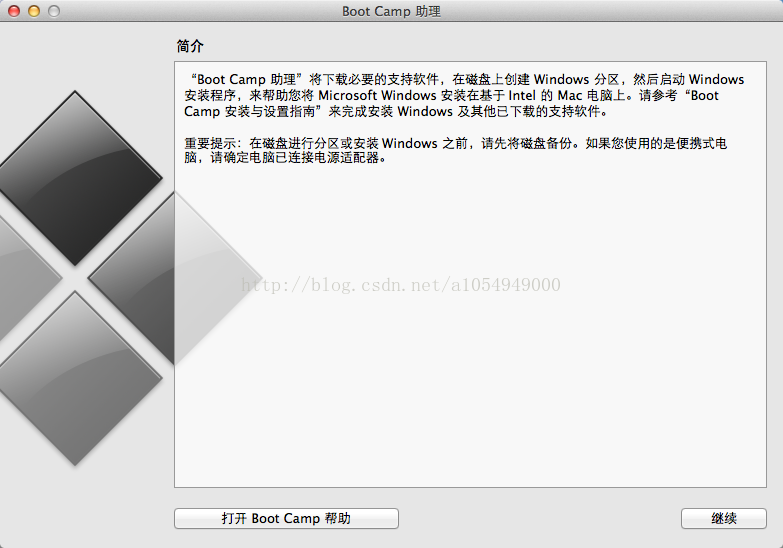
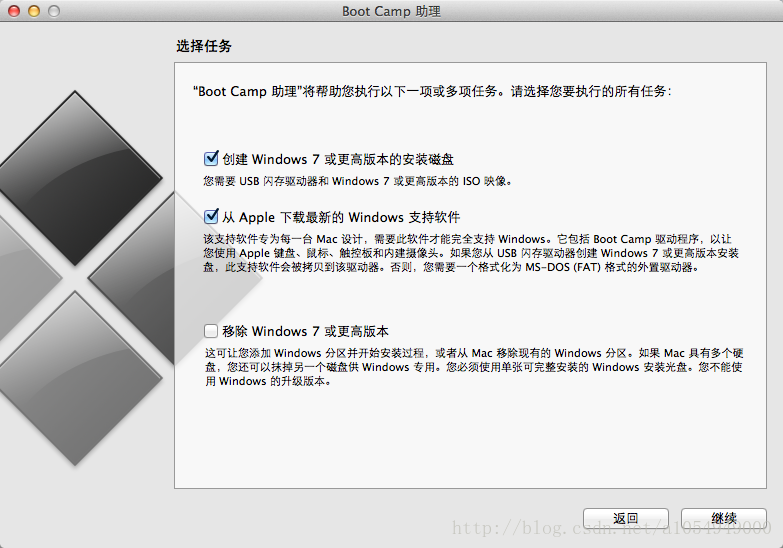
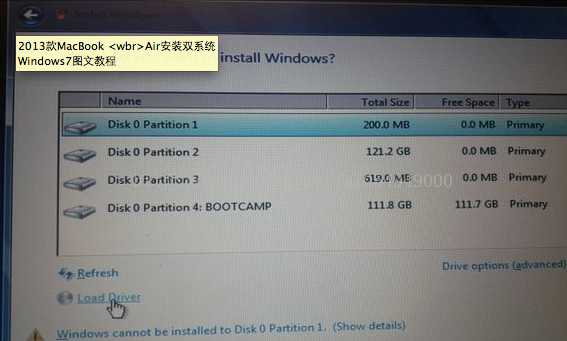
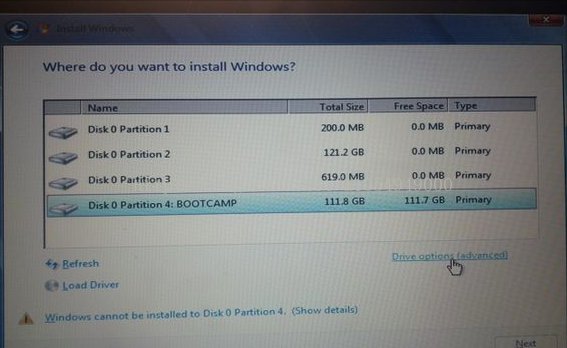














 7373
7373

 被折叠的 条评论
为什么被折叠?
被折叠的 条评论
为什么被折叠?








